

您可以分別在財務摘要頁面上和詳細的財務計劃中顯示作業和資本成本。 您可透過下列方式輸入成本資訊:
財務摘要頁面
投資的財務摘要頁面會顯示計劃和預算成本的高階作業和資本總額成本。 您可以在財務摘要上編輯金額,直到您建立了記錄計劃 (POR) 的成本為止。 建立 POR 後,財務摘要的計劃和預算成本區段中的作業和資本總額成本欄位會變成唯讀。 POR 資訊會自動更新財務摘要頁面上的計劃成本欄位。 最新核准的預算則會更新預算欄位。
詳細財務計劃
您可以手動建立詳細財務計劃,也可以自動從任務或小組分配填入計劃。 若要從任務或小組分配填入,必須選取 [成本類型] 作為分組屬性。 若要自動使用資本與作業成本填入成本與預算計劃,請使用下列其中一個方法:
為所有任務指定投資層級的預設值 (「資本」或「作業」)。 如果不指定成本類型,預設值會是「作業」。 若需要,您可以針對個別任務,在任務或任務階層層級覆寫預設值。 例如,您的某項投資中的多數任務均有作業成本,少數任務則有資本成本。 將投資成本類型設為「作業」,使得所有任務繼承「作業」成本類型。 針對具有資本成本的每項任務,請在這些特定任務中編輯成本類型,以覆寫預設的成本類型。
對個別小組成員分配指定資本成本百分比。 例如,您的六位成員已被指派到專案。 其中一位成員 Alice 的資本成本為 15%。 請指定 Alice 的資本總額百分比。 資本總額百分比可用來計算員工分配的作業成本和資本成本的百分比。 當您從小組分配填入時,Alice 的成本計劃會有兩行。 一行顯示作業百分比,另一行則顯示每個作業百分比的單位和成本。
重要! 本案例中的作法說明未安裝增益集時的產品導覽方式。 如果已安裝 PMO Accelerator 之類的增益集,導覽方式可能會不同。
下圖說明財務管理員如何在摘要與詳細財務計劃上顯示資本與作業成本。
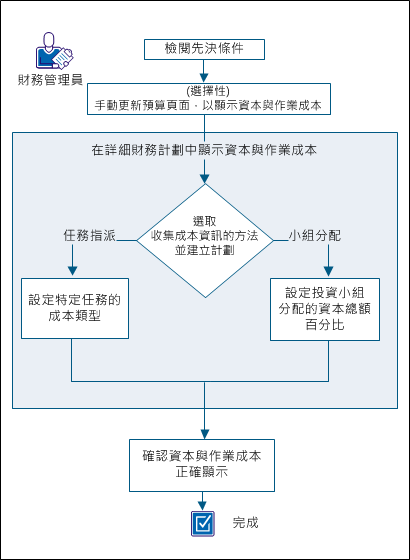
若要顯示資本與作業成本,請執行這些步驟:
請先完成下列設定任務,再開始此案例中所述的作法:
若要協助進行高階計劃,您可以在財務摘要頁面手動新增資本與作業金額。 例如,您的某個新專案必須交付高階、計劃的成本評估。 您可以輸入作業和資本成本的估計值。 建立記錄計劃 (POR) 的成本或有已核准的預算之後,這些欄位會變成唯讀。
請遵循以下步驟:
附註:如果 POR 未使用 [成本類型] 分組屬性,則 [計劃作業成本] 欄位會將所有成本匯總為作業。
指定為投資計劃的資本成本金額。 如果計劃有成本 POR,則來自 POR 的值會填入此欄位,且會變成唯讀。
指定來自資本的總成本百分比。 此唯讀欄位是根據 [計劃成本] 欄位值自動計算的。
指定為投資計劃的作業成本金額。 如果計劃有成本 POR,則來自 POR 的值會填入此欄位,且會變成唯讀。
來自作業的總成本百分比。 此唯讀欄位是根據 [計劃成本] 欄位值自動計算的。
附註:如果 [成本類型] 不是分組屬性,則會在 [預算作業成本] 欄位將所有值結合。
指定為投資編列預算的資本成本金額。 在下列情況下,此欄位無法使用:
指定來自資本的總預算成本百分比。 此唯讀欄位是從 [預算資本成本] 欄位值計算的。
指定為投資編列預算的作業成本金額。 在下列情況下,此欄位無法使用:
指定來自作業的總預算成本百分比。 此唯讀欄位是從 [預算作業成本] 欄位值計算的。
建立詳細財務計劃,以自動從作業指派或小組分配更新資本與作業成本。
如果您計劃使用任務指派填入財務計劃,則可以在特定任務層級覆寫投資 [成本類型] 設定。 設定當您建立財務計劃時,成本類型的投資預設值。
例如,考慮帶有 90 個任務且可分為下列成本類型的某投資:80 個作業成本任務和 10 個資本成本任務。 在此情況下,財務管理員會將投資 [成本類型] 屬性設為 [作業]。 此設定會自動對所有任務指派 [作業] 成本類型,因此可正確識別 80 個作業成本任務。 而屬於資本成本的 10 個任務,財務管理員可在任務層級指定成本類型,以便覆寫預設的設定。
請遵循以下步驟:
成本計劃清單就會顯示。
內容頁面隨即出現,其中顯示來自相關實體和投資的預設值。 您可以接受這些預設值或加以變更。
成本類型的資訊若是從任務指派填入,其部份任務的成本類型可能會與預設值不同。 您可以指出為計劃所選取、可覆寫預設成本類型之特定任務的成本類型。
範例 1
投資的 [成本類型] 屬性已設為 [作業]。 不過,部份任務或任務階層需要的是 [資本] 成本類型。 在此情況下,您只要對這些任務選取 [資本] 成本類型。 當您從任務指派填入成本計劃時,計劃會依項目顯示資本與作業成本的劃分。
範例 2
投資的 [成本類型] 屬性已設為 [作業]。 投資的上層任務含有 [資本] 成本類型。 上層任務有兩個子任務:任務 1 有一個 [作業] 成本類型,而任務 2 則沒有選取任何成本類型。
在此情況下,任務 1 已指定 [作業],而任務 2 則從其上層任務繼承 [資本] 成本類型。 使用 [從任務指派事項新建] 建立成本計劃時,將會建立兩列,一列供 [作業] 成本,而一列供 [資本] 成本。
附註:預設不會顯示任務的 [成本類型] 欄位。 系統管理員必須在 Studio 中設定 [任務] 檢視,才能顯示此欄位。
請遵循以下步驟:
附註:除非為子任務選取的成本類型不同,否則子任務會繼承選取的值。
若要依小組分配顯示資本成本,請為小組成員指定資本總額百分比值。 例如,您有六位成員的小組已被指派到專案。 您可以為每個小組成員指定資本總額百分比。 每個成員可有不同的百分比。 成本計劃會顯示您設定資本總額百分比的小組成員之資本與作業成本。
請遵循以下步驟:
該值可用來計算員工分配的作業成本和資本成本的百分比。
附註:預設不會顯示小組的 [資本總額] 欄位。 系統管理員必須在 Studio 中設定 [小組] 檢視,才能顯示此欄位。
確認在下列頁面上正確顯示資本與作業成本:
若要檢視 [財務摘要] 頁面,請遵循以下步驟:
若要檢視 [成本計劃明細] 頁面,請遵循以下步驟:
成本計劃清單就會顯示。
若資本與作業成本同時出現在兩個頁面上,則已正確顯示此資訊。
|
Copyright © 2013 CA.
All rights reserved.
|
|